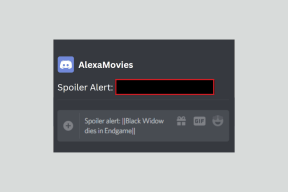Wie setze ich mein AWS-Konto zurück – TechCult
Verschiedenes / / June 20, 2023
Wenn Sie versehentlich Änderungen oder Löschungen an Ihrem AWS-Konto vorgenommen haben, ist es am besten, das Konto zu löschen und von vorne zu beginnen. Es ist jedoch wichtig, die richtigen Schritte zu kennen, um einen reibungslosen und sicheren Reset zu gewährleisten. In diesem Artikel erfahren Sie, wie Sie Ihr AWS-Konto für einen Neuanfang auf die Standardeinstellungen zurücksetzen.
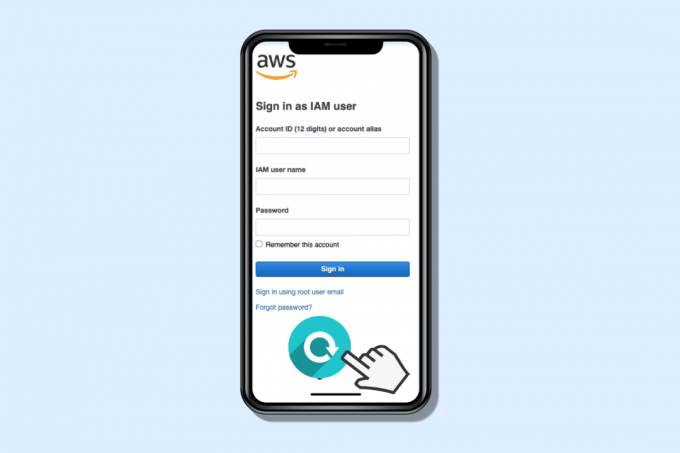
Inhaltsverzeichnis
Wie setze ich mein AWS-Konto zurück?
Es gibt keine besondere Funktion um ein AWS-Konto zurückzusetzen, aber Sie können ein ähnliches Ergebnis erzielen, indem Sie Schließen des Kontos und Erstellen eines neuen Kontos. Durch das Schließen des AWS-Kontos werden alle damit verbundenen Daten gelöscht. Sie können die folgenden Maßnahmen ergreifen, um Ihr Amazon Web Services-Konto wiederherzustellen:
Schnelle Antwort
Um Ihr neues AWS-Konto zu schließen und zu erstellen, führen Sie die folgenden Schritte aus:
1. Löschen Sie AWS-Dienste und -Ressourcen von deiner AWS-Kontoverwaltungskonsole.
2. Dann, Zahlungsmethoden entfernen um die automatische Zahlung des Planabonnements zu stoppen.
3. Gehen Sie zu Ihrem Konto Abschnitt und Konto schließen.
4. Besuchen Sie jetzt die Startseite von Amazon Web Services und erstellen Sie eine neues AWS-Konto.
5. Schließen Sie die Kontoerstellung ab, indem Sie bestätigen Kontodetails.
Notiz: Alle mit Ihrem Amazon Web Services-Konto verbundenen Informationen und Ressourcen, z. B. EC2-Instanzen, S3 Buckets, RDS-Datenbanken und alle anderen Dienste, die Sie möglicherweise verwendet haben, werden vollständig gelöscht, wenn Sie Ihre löschen Konto. Nach dem Löschen Ihres Kontos können Sie keine Daten oder Ressourcen mehr abrufen.
Schritt I: AWS-Dienste und -Ressourcen löschen
Sehen wir uns zunächst die Schritte zum Erstellen Ihrer AWS-Services an:
1. Besuchen Sie Ihr AWS-Kontoverwaltungskonsole in Ihrem Browser.
2. Geben Sie nun die ein gewünschten Dienstnamen in der Suchleiste und suchen Sie danach.
3. Wähle aus gewünschten Eimer und klicken Sie auf Leer.
4. Typ permanent löschen in das dafür vorgesehene Feld ein und klicken Sie dann auf Leer.
5. Wählen Sie nun erneut die aus geleerter Eimer und klicken Sie auf Löschen.
6. Geben Sie die ein Bucket-Name in das dafür vorgesehene Feld, um den Löschvorgang zu bestätigen und auf zu klicken Bucket löschen um den ersten Schritt zum Zurücksetzen des AWS-Kontos abzuschließen.
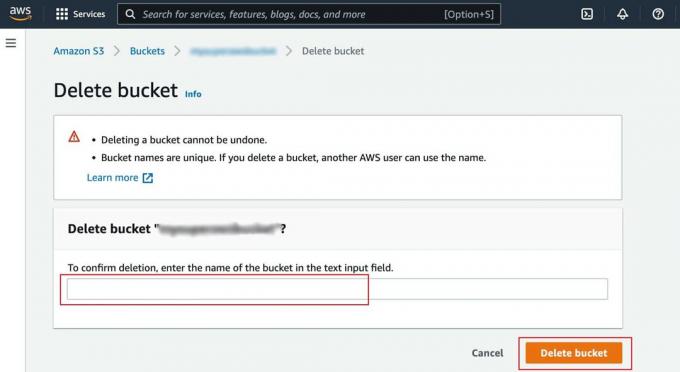
7. Folge dem Gleicher Prozess um Ihr zu löschen Ressourcen.
Lesen Sie auch: Was passiert, wenn Ihr AWS-Konto gekündigt wird?
Schritt II: AWS-Zahlungsmethoden löschen
Der zweite Schritt beim Schließen Ihres AWS-Kontos besteht darin, Folgendes zu tun: Entfernen Sie die Zahlungsmethoden von Ihrem AWS-Konto. Mal sehen, wie das geht:
1. Suchen nach Zahlungsarten durch das Suchleiste.
2. Wähle aus gewünschte Zahlungsart und klicken Sie auf Löschen.
3. Klicke auf Löschen Klicken Sie erneut im Bestätigungs-Popup, um das AWS-Konto zu schließen und es zurückzusetzen.
Schritt III: AWS-Konto schließen
Führen Sie abschließend die folgenden Schritte aus, um Ihr Konto zu löschen:
1. Klicke auf dein Benutzername in der oberen rechten Ecke der Konsolenseite.
2. Klicken Sie dann auf Konto aus dem Dropdown-Menü.
3. Scrollen Sie zum Ende der Seite nach unten Konto schließen Abschnitt.
4. Wählen alle Bestätigungs-Kontrollkästchen und klicken Sie auf Konto schließen Möglichkeit.

5. Klicken Sie erneut auf Konto schließen aus dem Bestätigungs-Popup.
Lesen Sie auch: So setzen Sie mein Walmart One-Konto zurück
Schritt IV: Erstellen Sie ein neues AWS-Konto
Jetzt können Sie ein neues AWS-Konto erstellen, um auf dieser Plattform neu zu beginnen und den indirekten Zurücksetzungsprozess abzuschließen.
1. Gehe zum Startseite von Amazon Web Services und klicken Sie auf Erstellen Sie ein AWS-Konto.
2. Stellen Sie Ihre zur Verfügung Kontodetails und klicken Sie auf Email Adresse bestätigen um einen Bestätigungscode zu erhalten.
Notiz: Stellen Sie sicher, dass sich die von Ihnen eingegebenen Kontodaten von denen unterscheiden, die Sie zum Erstellen Ihres zuvor geschlossenen Kontos verwendet haben.
3. Geben Sie die ein Bestätigungs-Code und klicken Sie auf Verifizieren.
4. Geben Sie die ein Gewünschtes Passwort für Ihren Root-Benutzer und klicken Sie auf Weitermachen.
5. Wählen Geschäft oder persönlich Konto Typ.
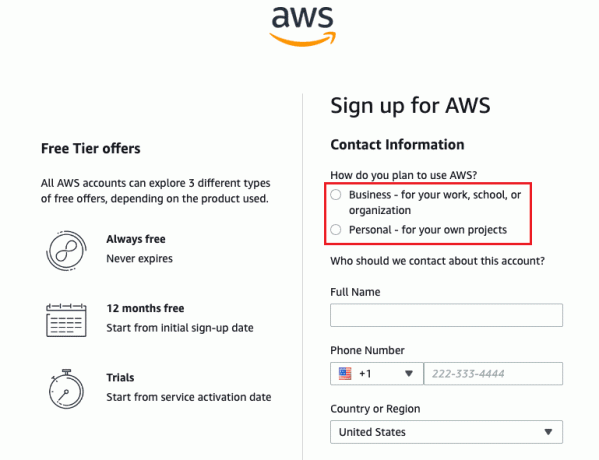
6. Füllen Sie Ihre aus Unternehmens- oder persönliche Informationen und klicken Sie auf Weitermachen um Ihr AWS-Konto zu bestätigen und dem Abschluss des gewünschten Rücksetzvorgangs näher zu kommen.
7. Öffne dein Email-Konto und lokalisieren Sie die AWS-Bestätigungs-E-Mail.
8. Benutzen Sie die angegebene E-Mail-Adresse und Passwort Zu anmelden auf Ihr neues Konto.
9. Geben Sie Ihr Angaben zur Zahlungsart und klicken Sie auf Überprüfen und fortfahren.
10. Folge dem Anweisungen zur Bestätigung auf dem Bildschirm um das Konto erfolgreich zu erstellen.
Kann ich ein AWS-Konto löschen und neu erstellen?
Jakönnen Sie Ihr Amazon Web Services (AWS)-Konto löschen und neu erstellen. Sie können Ihr Amazon Web Services (AWS)-Konto entfernen und ein neues eröffnen, wie oben ausführlich erläutert.
Lesen Sie auch: Ist AWS gut für Startups?
Wo finde ich meine AWS-Anmeldeinformationen?
Ihre Anmeldeinformationen für Amazon Web Services (AWS) finden Sie im Amazon Web Services (AWS)-Verwaltungskonsole.
Notiz: Amazon Web Services (AWS)-Zugangsdaten ermöglichen den Zugriff auf Ihre AWS-Dienste und sollten privat gehalten werden. Geben Sie Ihre Zugangsschlüssel niemals an Dritte weiter und speichern Sie sie niemals in einem öffentlichen Code-Repository.
Wir hoffen, dass dieser Leitfaden bei der Beantwortung geholfen hat So setzen Sie Ihr AWS-Konto zurück. Sie können nun beruhigt fortfahren und Ihr AWS-Konto bei Bedarf neu starten. Wenn Sie Fragen oder Vorschläge haben, hinterlassen Sie diese im Kommentarbereich unten.
Pete ist leitender Autor bei TechCult. Pete liebt alles, was mit Technik zu tun hat, und ist im Herzen auch ein begeisterter Heimwerker. Er verfügt über ein Jahrzehnt Erfahrung im Schreiben von Anleitungen, Funktionen und Technologiehandbüchern im Internet.